Flash如何让风景图在运动的圆形中显示
1、首行,打开Flash,点击新建Flash 文件。建好文档后,再到百度上搜索一张图片,按右键复制图片。
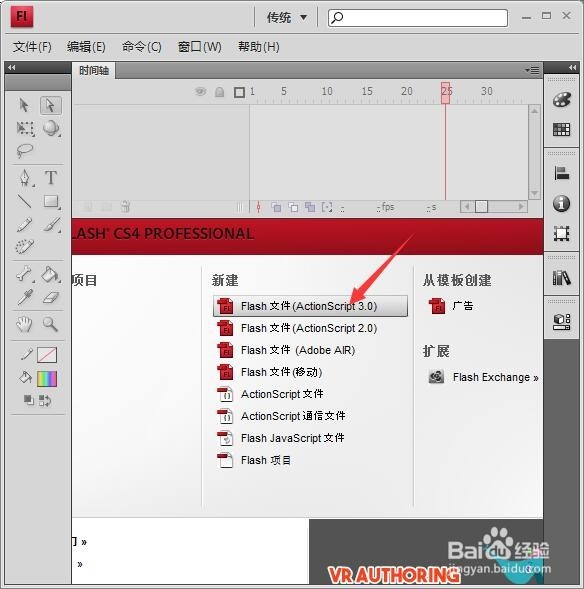

2、到Flash的工作区中粘贴,按Ctrl+B分享图片,再点击改大小工具调整好图片。

3、接来按Ctrl+F8弹出创建新元件,输入名称圆形,类型选择影片剪辑。确定。

4、选择圆形工具,在工作区中按住Shift拉出一个正圆。点击场景1,回到场景。
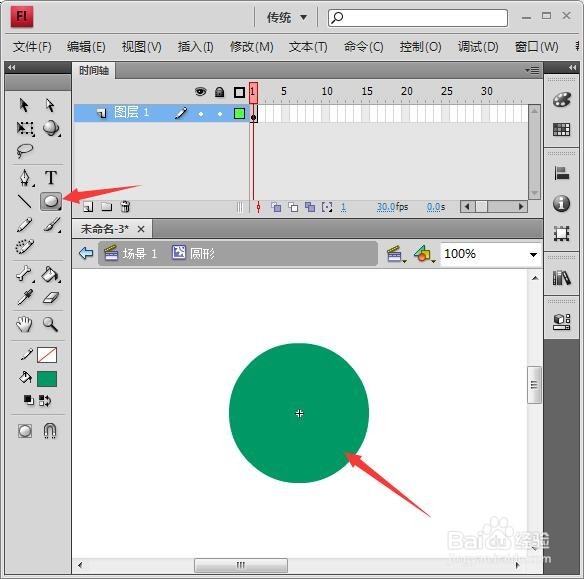

5、在时间轴上点击新建图层,建立图层2,再双击名称改名为圆形,图层1改名为风景。


6、选中圆形的第一个关键帧,将库中的圆形元件拉到场景1中。选中时间轴上的第25帧,按右键选择插入帧,如图。

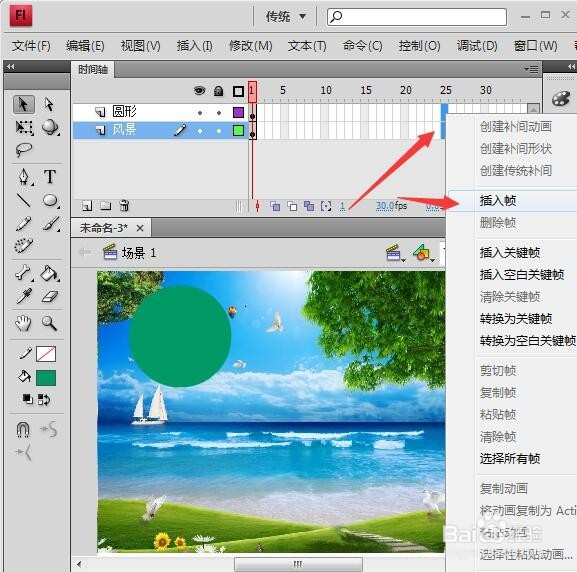
7、再于第9帧处右击插入关键帧,如图,再将圆形向右拉动到一个位置。
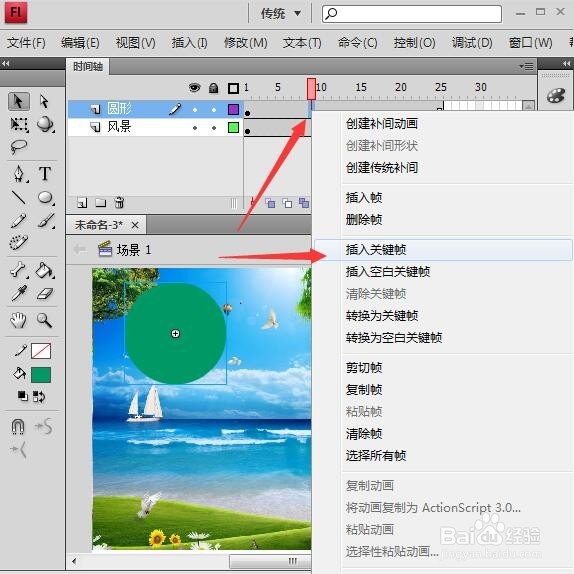

8、继续在第17帧处插入关键帧,将圆形再移动到一个新位置。在最后一帧处插入关键帧,同样将圆形再拉到新位置上。
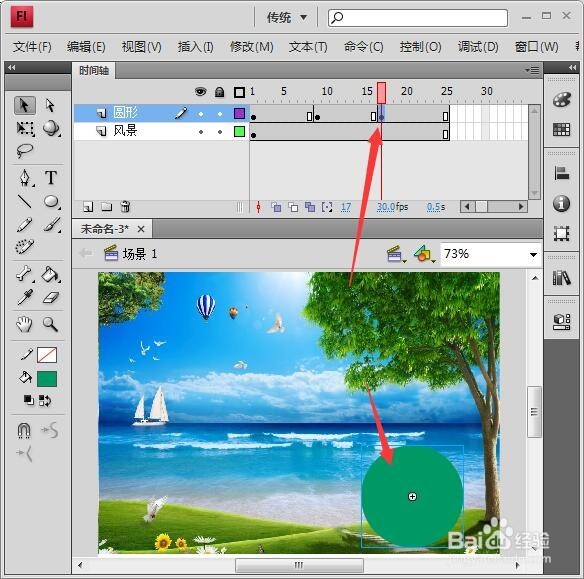
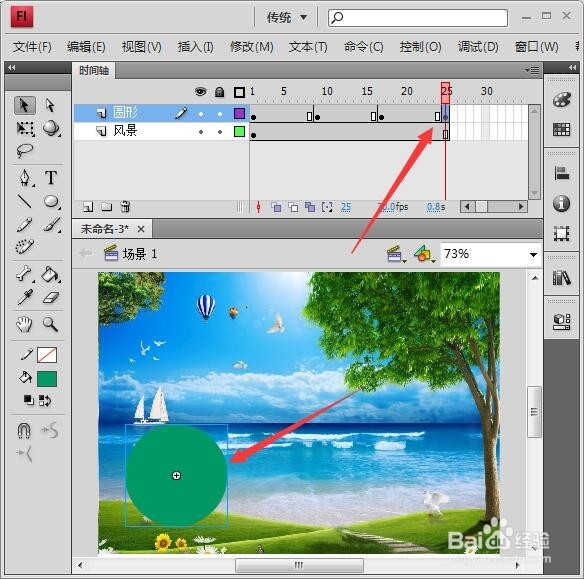
9、在两关键帧之间右击,选择创建传统补间,后面的两段关键帧之间同样创建传统补间。

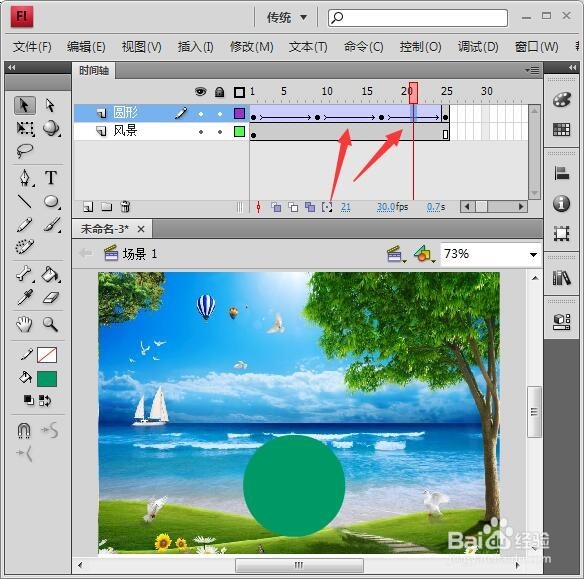
10、最后右击圆形层,选择遮罩层。好了,播放一下看看,运动中的圆形就可以看见底下的风景图了。

